Windows 10で欠落しているデフォルトの電源プランを復元する方法

このガイドでは、Windows 10でデフォルトの電源プラン(バランス、高パフォーマンス、省電力)を復元する方法を詳しく解説します。
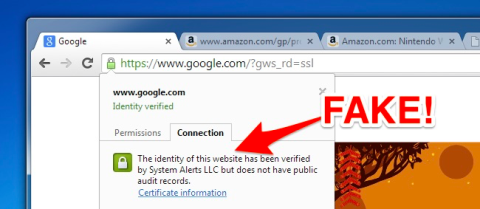
危険なルート証明書は深刻な問題の 1 つです。 Lenovo の Superfish から Dell の eDellRoot、およびアドウェア、メーカー、プログラムによってインストールされるその他の多くの証明書まで、インストールするソフトウェアには証明書が付属しています。
以下の記事では、LuckyTemplates が証明書が安全かどうかを確認する方法を説明します。
証明書を確認するプロセスは、思っているほど簡単なプロセスではありません。ただし、Microsoft の新しいツールを使用すると、システムを迅速にスキャンし、Microsoft によって信頼されていない証明書がシステムにインストールされているかどうかを通知できます。
注: Microsoft は、Sigcheck ツールは Windows Vista 以降のバージョンで動作すると主張していますが。ただし、多くの解説者は、このツールはWindows 7では動作しないが、 Windows 10では効果的に動作すると信じています。 Microsoft が将来このエラーを修正することを期待しています。
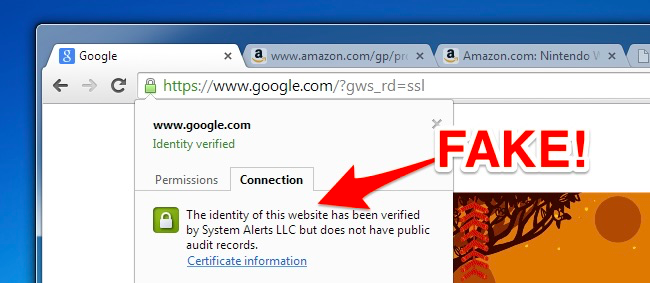
1. 確認方法
Microsoft のSigcheck ツールを使用します。 SigcheckツールはMicrosoft SysInternals Suiteの一部であり、この機能は今年 (2016 年) 初めにアップグレードされました。
まず、Sigcheck をコンピュータにダウンロードしてインストールします。ダウンロードした.zipファイルを開き、 sigcheck.exe ファイルを抽出します。
抽出したsigcheck.exeファイルが含まれるフォルダーに移動します。ファイルをデスクトップに保存する場合は、ファイル エクスプローラーを開いて [デスクトップ] を選択します (Windows 7 を使用している場合は Windows エクスプローラーを開きます)。
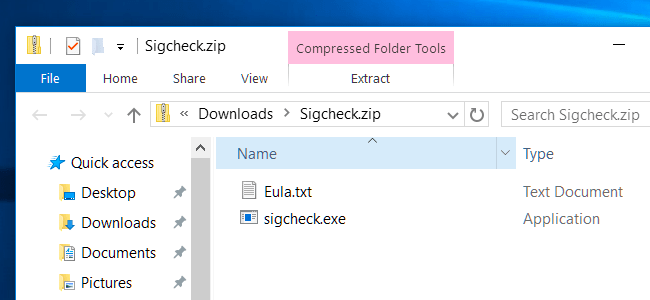
Shiftキーを押したままファイル エクスプローラー ウィンドウを右クリックし、 [ここでコマンド ウィンドウを開く]を選択します。
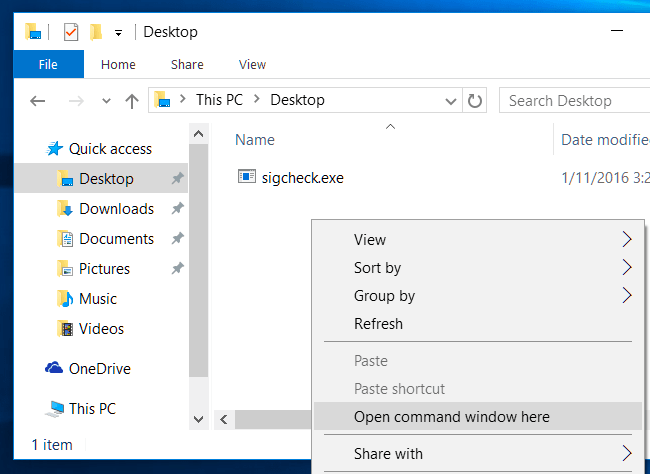
コマンド プロンプトコマンドウィンドウに以下のコマンドを入力し、Enter キーを押します。
シグチェック -テレビ
Sigcheck は、Microsoft が信頼する証明書のリストをダウンロードし、コンピューターにインストールされている証明書と比較します。 Microsoft が信頼する証明書のリスト (Microsoft 証明書信頼リスト) に載っていない証明書がコンピュータ上にある場合、Sigcheck はそれらをリストします。すべての証明書が有効な場合は、「証明書が見つかりません」というメッセージが表示されます。
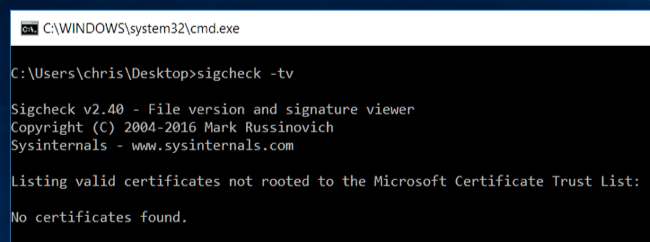
2. 証明書が無効であると検出された場合
コマンドを実行した後、Sigcheck アプリケーションに 1 つ以上の証明書がリストされているが、それらの証明書が何であるかわからない場合は、オンラインでこれらの証明書名を検索して詳細情報を確認できます。
これらの証明書を従来の方法で削除または削除することはお勧めできません。これらの証明書が、コンピュータ上で実行されている特定のプログラムまたはアプリケーションによってインストールされた場合を考えてみましょう。この場合、証明書を削除するには、そのプログラムまたはアプリケーションをアンインストールする必要があります。証明書を削除した後は、プログラムまたはアプリケーションを再インストールする必要があり、非常に時間がかかります。
ただし、これらの証明書は、コントロール パネルの[プログラムのアンインストール]オプションで削除できます。プログラム、アドウェア、さらには、Dell の eDellRoot や Superfish などのメーカーによってインストールされた「正規の」ソフトウェアも含まれます。
コンピュータにインストールされている各証明書を削除する正確な方法は、オンラインで検索できます。その理由は、各証明書がインストールされており、それを削除する方法が異なるためです。
具体的な手順が見つからない場合は、 Windows の証明書管理コンソールで従来の方法でこれらの証明書を削除できます。
証明書管理コンソールを開くには、まず[スタート] メニューまたは[スタート] 画面で、検索ボックスに「証明書」と入力し、 [コンピュータ証明書の管理]リンクをクリックします。
または、 Windows + Rキーの組み合わせを押して [ファイル名を指定して実行]ダイアログ ボックスを開き、[ファイル名を指定して実行] ダイアログ ボッ���スに「certmgr.msc」と入力して Enter キーを押します。
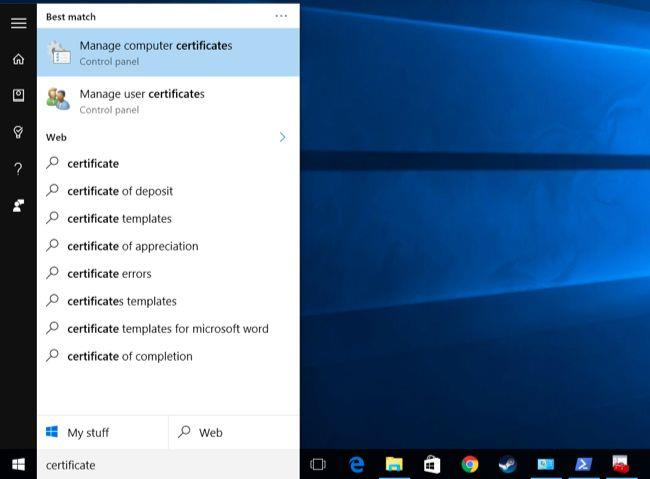
ルート証明書は、このウィンドウの [信頼されたルート証明機関\証明書]セクションにあります。証明書を削除する場合は、この証明書のリストを検索し、削除する証明書を右クリックして [削除]を選択します。
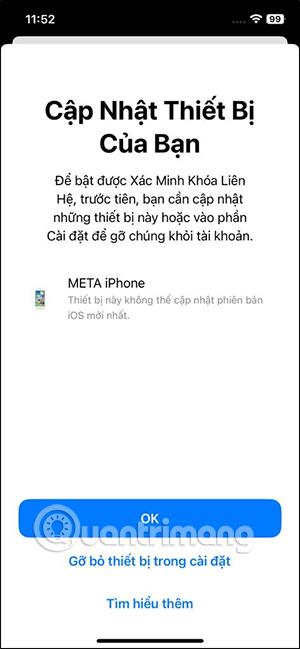
注:プロセス中は、有効な証明書を誤って削除しないように注意する必要があります。
さらに詳しく:
幸運を!
このガイドでは、Windows 10でデフォルトの電源プラン(バランス、高パフォーマンス、省電力)を復元する方法を詳しく解説します。
仮想化を有効にするには、まず BIOS に移動し、BIOS 設定内から仮想化を有効にする必要があります。仮想化を使用することで、BlueStacks 5 のパフォーマンスが大幅に向上します。
WiFi 接続に接続するときにドライバーが切断されるエラーを修正する方法を解説します。
DIR コマンドは、特定のフォルダーに含まれるすべてのファイルとサブフォルダーを一覧表示する強力なコマンド プロンプト コマンドです。 Windows での DIR コマンドの使用方法を詳しく見てみましょう。
ソフトウェアなしで Windows 10 アプリをバックアップし、データを保護する方法を説明します。
Windows のローカル グループ ポリシー エディターを使用して、通知履歴の削除やアカウントロックの設定を行う方法を説明します。
重要なリソースを簡単に監視及び管理できる<strong>IP監視</strong>ソフトウェアがあります。これらのツールは、ネットワーク、インターフェイス、アプリケーションのトラフィックをシームレスに確認、分析、管理します。
AxCrypt は、データの暗号化に特化した優れたソフトウェアであり、特にデータ セキュリティに優れています。
システムフォントのサイズを変更する方法は、Windows 10のユーザーにとって非常に便利です。
最近、Windows 10にアップデートした後、機内モードをオフにできない問題について多くのユーザーから苦情が寄せられています。この記事では、Windows 10で機内モードをオフにできない問題を解決する方法を説明します。








